XPE驱动组件制作图解
- 格式:docx
- 大小:258.14 KB
- 文档页数:8
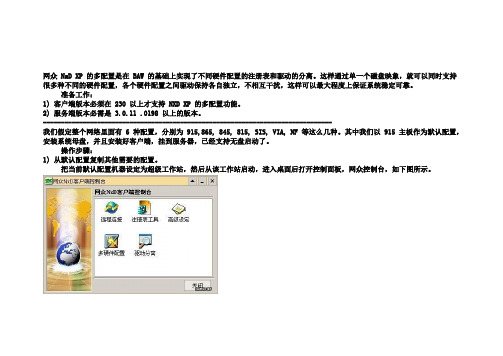
网众 NxD XP 的多配置是在 BAW 的基础上实现了不同硬件配置的注册表和驱动的分离。
这样通过单一个磁盘映象,就可以同时支持很多种不同的硬件配置,各个硬件配置之间驱动保持各自独立,不相互干扰,这样可以最大程度上保证系统稳定可靠。
准备工作:1) 客户端版本必须在 230 以上才支持 NXD XP 的多配置功能。
2) 服务端版本必需是 3.0.11 .0198 以上的版本。
--------------------------------------------------------------------------------我们假定整个网络里面有 6 种配置,分别为 915,865, 845, 815, SIS, VIA, NF 等这么几种。
其中我们以 915 主板作为默认配置,安装系统母盘,并且安装好客户端,挂到服务器,已经支持无盘启动了。
操作步骤:1) 从默认配置复制其他需要的配置。
把当前默认配置机器设定为超级工作站,然后从该工作站启动,进入桌面后打开控制面板,网众控制台,如下图所示。
(网众控制台)打开多硬件配置,根据当前的的配置情况,建立相应数目的配置,推荐为当前默认配置建立一个备份的配置。
(多配置管理器)在这个例子中,我们以次为不同的硬件配置建立了 865, 845, 815, VIA, SIS, NF4 等配置,建立了 BACK 为默认配置的备份。
2) 确认后,保存超级工作站,合并更新。
确认配置建立好之后,重新启动机器,再次进入检查,如果配置都已经存在,那么可以关机,在服务端保存超级工作站,并合并这次更新。
合并好之后,在磁盘管理的配置页面中,就会显示在客户端添加的那些配置。
(磁盘管理器)3) 配置其他硬件配置的机器。
先把 865 的机器自动添加到服务端的工作站列表,切换配置为 865 配置,然后设定这个工作站为超级工作站,启动后开始配置硬件,等所有配置配置好之后,重新启动确认,正常后就可以关机。

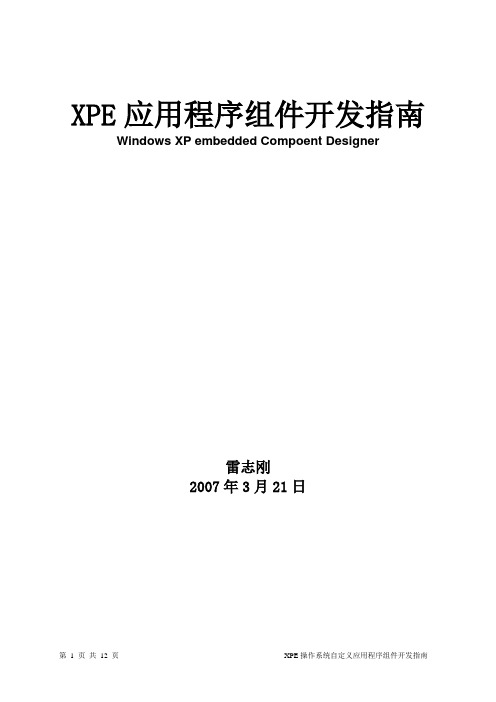
XPE应用程序组件开发指南Windows XP embedded Compoent Designer雷志刚2007年3月21日目录第一章. 描述 (1)第二章. 组件开发实现 (2)第三章. 总结 (10)第一章.描述下图中显示了Windows XP Embedded操作系统开发的工作流程:从图中可以看出,组件设计是作为嵌入式开发人员开发自定义组件的重要过程,以下篇幅将对如何使用组件设计器设计自定义组件作出详细描述。
Windows XP Embedded 中包含目标设计器、组件设计器、组件数据库管理器和目标分析器几大开发工具,其中组件设计器使开发人员可以设计自定义操作系统组件,并将它们添加到运行时配置中。
它还使开发人员可以将自定义应用程序添加到运行时配置中,以实现生成嵌入式系统所需要的灵活性。
本文以MCGS组态软件为例,描述了将该组态软件制作成一个应用程序组件的详细过程。
第二章.组件开发实现初期开发的XPE操作系统,不包含MCGS的环境和关联文件,理所当然,拷贝MCGS的组态和运行环境后也不能正常运行MCGS。
为了今后能够在XPE上实现拷贝MCGS的组态和运行环境后的正常运行,需要自行开发一个组件,加入到XPE系统的组件库中。
按照以下步骤来实现该组件的开发:1、打开Microsoft Windows Embedded Studio 中的 Component Designer,弹出组件设计工具画面。
2、新建一个组件工程,并且在 Save as 时将该组件工程命名为MCGS 5.5.sld。
3、选中该工程下的Components子树项,右键单击,选择Add Component,新建了一个Component,可以在右边的属性页中设置名字,版本等信息。
如图所示:4、该项下包含6个子树项:Group Memberships:将制作好的组件发布到组件数据库中。
Files:制作组件所需要添加的相关文件。
Registry Data:制作组件所需要注册的文件。
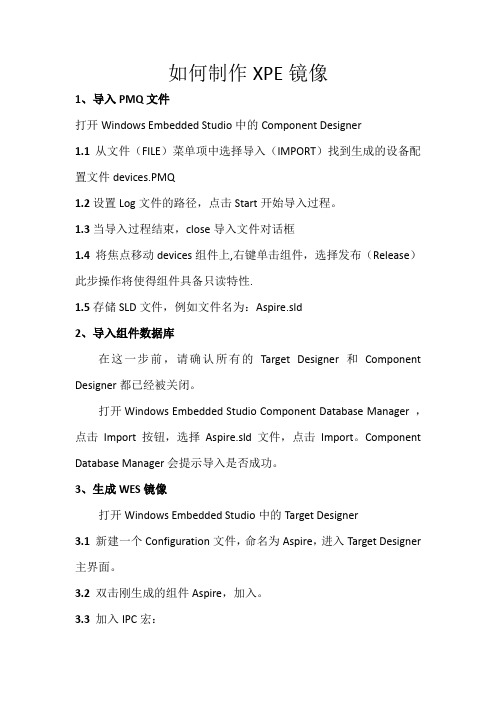
如何制作XPE镜像1、导入PMQ文件打开Windows Embedded Studio中的Component Designer1.1从文件(FILE)菜单项中选择导入(IMPORT)找到生成的设备配置文件devices.PMQ1.2设置Log文件的路径,点击Start开始导入过程。
1.3当导入过程结束,close导入文件对话框1.4将焦点移动devices组件上,右键单击组件,选择发布(Release)此步操作将使得组件具备只读特性.1.5存储SLD文件,例如文件名为:Aspire.sld2、导入组件数据库在这一步前,请确认所有的Target Designer和Component Designer都已经被关闭。
打开Windows Embedded Studio Component Database Manager ,点击Import按钮,选择Aspire.sld文件,点击Import。
Component Database Manager会提示导入是否成功。
3、生成WES镜像打开Windows Embedded Studio中的Target Designer3.1新建一个Configuration文件,命名为Aspire,进入Target Designer 主界面。
3.2双击刚生成的组件Aspire,加入。
3.3加入IPC宏:该宏包括以下组件Add Hardware Control PanelAdministration support toolsClient for Microsoft NetworksComputer name User InterfaceDate/Time Control PanelDevice ManagerDisplay Control PanelGeneric USB HubNetwork Setup Wizardregistry editorRemovable Storage MMC Snap-InRemovable Storage ServiceSafely Remove Hardware ProgramSystem Cloning ToolSystem Control PanelTask ManagerTCP/IP UtilitiesTCP/IP Netstat CommandTray icon add/remove supportUSB Storage DeviceUSB User InterfaceUSB Composite DeviceUSB Human interface deviceUSB ATAPI Storage DeviceWindows Installer ServiceWindows Firewall Control panelWindows Firewall/Internet Connection Sharing (ICS) 3.4加入如下组件:Runtime Quick Start Helper MacroUSB boot 2.0HID Keyboard DeviceHID-compliant mouseDirectShow ASF/DMODirectShow CaptureDirectShow CoreDirectShow Video for WindowDirectSoundUSB Digital CameraUSB Video DevicePlug and play monitorChinese-Simplified Language supportChinese-Traditional Language support至此一个支持webcam 和USB设备的XPE系统的主要组件已经添加,其他缺失的组件可在依赖检查阶段自动加入。

XPE(可扩展性框架)是一种用于开发Windows操作系统的工具,它提供了一套库和工具,可用于创建定制化的Windows映像。
以下是一般的XPE使用方法:1. 安装和配置开发环境:首先,确保你的系统已经安装了Windows操作系统的开发工具。
通常,你需要安装Windows Embedded Studio(WES)或Windows Assessment and Deployment Kit(ADK)。
2. 创建项目:打开XPE开发工具,创建一个新的项目。
在项目中,你可以定义你的定制化需求,包括选择操作系统组件、驱动程序、应用程序等。
根据你的需求,选择合适的组件并添加到项目中。
3. 进行配置:配置你的XPE项目。
这包括选择和配置操作系统组件、设置系统的外观和行为,以及进行特定的自定义设置。
你可以选择性地启用或禁用某些功能,修改默认设置,以适应你的特定需求。
4. 构建和编译:完成项目配置后,对项目进行构建和编译。
这将生成一个定制化的Windows映像文件(通常是一个.wim 文件),其中包含你选择的组件和设置。
5. 测试和验证:生成的映像文件可以在虚拟机、物理设备或实验环境中进行测试和验证。
确保定制的Windows映像能够正常工作,并满足你的需求和期望。
6. 部署和应用:当你确定定制的Windows映像满足要求时,你可以将其部署到目标设备中。
这可以通过镜像部署、网络传输或其他适当的方式进行。
安装和应用过程将根据你选择的部署方式而有所不同。
请注意,XPE的具体使用方法可能因不同的工具和版本而有所差异。
因此,在使用XPE之前,建议你参考相关工具的文档和指南,以了解详细的步骤和操作细节。
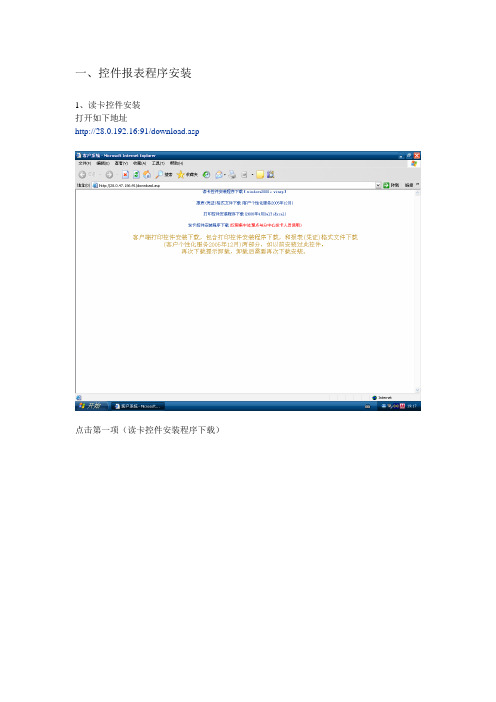
一、控件报表程序安装
1、读卡控件安装
打开如下地址
http://28.0.192.16:91/download.asp
点击第一项(读卡控件安装程序下载)
点击“运行”
点击“下一步”
默认安装即可
读卡器控件安装完成
2、报表(凭证)格式文件安装选择报表(凭证)格式文件下载
点击“安装”
默认下一步即可完成安装程序3、打印控件安装程序
选择“打印控件安装程序下载”
默认安装即可完成。
二、IE设置
1、添加受信任站点:
打开IE,工具---Internet选项---安全---受信任站点---站点添加如下地址http://28.0.192.16
2、ActiveX控件更改
打开IE,工具---Internet选项---安全---受信任站点---自定义级别中
把有ActiveX字样的控件全部选择为启用状态。
三、系统登录
在IE里执行如下地址
http://28.0.47.186:91/index.htm
请柜员验证读卡器安装情况。
WinPE系统(XPE)入门制作教程首先下载pebuilder V3.10,解压到本地磁盘,再下载xpe V1.06插件,解压到pebuilder文件夹的plugin文件中,在“来源程式”里选择XP安装盘的位置,选择“制作ISO映像档”单击“产生”按钮,过一会儿就可以得到一个bartpe文件夹和一个pebuilder.iso文件。
然后用虚拟光驱加载这个文件,打开“programs\peinst”,运行“peinst.cmd”,这是一个可以将pe安装到硬盘的批处理文件。
选择1输入虚拟光驱的位置,选择2输入“c:”(好像只有安装到C:才能启动),输入5再输入1开始把pe文件复制到c:盘,复制完后输入5再输入2在XP的启动菜单里添加一个启动项。
重启电脑进入pe系统,开始安装你需要的软件,调整各种设置什么的,要注意选择安装路径要选择“x:\programs”。
装得觉得满意了就可以保存了。
保存方法:点“开始-运行”输入“regedit”打开注册表编辑器,展开“HKEY_LOCAL_MACHINE”,右键点击“SOFTWARE”,选择“导出”,把它导出为reg文件,我把它命名为software.reg,用同样的方法导出“HKEY_USERS\.DEFAULT”保存为default.reg,然后打开B:盘,将“Documents and Settings”用winrar压缩,选择“创建自释放格式档案文件”,并在“高级-sfx选项”里将释放路径设为“b:”,缄默模式选择“全部隐藏”,覆盖方式选择“跳过现有文件”,最后点“确定”生成一个自解压文件(我把它命名为shortcut.exe),把它们都保存在硬盘上(不能保存在B:盘),保存工作完成。
重启电脑,进入正常系统,打开注册表编辑器,选择“HKEY_LOCAL_MACHINE”加载配置单元“c:\minint\system32\config\software”,设一个配置单元名字(如“soft”),用写字板打开software.reg,将[HKEY_LOCAL_MACHINE\SOFTWARE全部替换成[HKEY_LOCAL_MACHINE\SOFT,保存后双击把它导入注册表,用同样的方法把DEFAULT也导入。
Windows XP Embedded (xpe)入门概述对于一种开发工具的学习,最重要也最困难的阶段就是概念的建立,只要建立了正确的概念,明白整个系统的体系结构和各种工具作用,剩下的工作就是实际操作,积累经验了,最多不过在需要的时候查一查手册。
本文通过指导读者进行实际操作,一步步地完成一次完整的开发工作,从而帮助读者建立一个清晰明确的概念。
因为我们开发的产品不是普通的软件,而是专用的操作系统,所以需要针对某个特定的硬件平台(目标机)来进行开发;首先需要一个强大的工作站来运行开发环境和开发工具,然后根据目标机硬件配置和软件需求进行开发,开发完成后将做好的操作系统影象文件(Ima ge)与目标机硬件结合,运行系统并测试。
配置开发工作站首先介绍开发用的工作站,一台标准PC机,硬件配置要求如下:操作系统Windows XP ProfessionalPIII 500MHz 以上(建议1GHz以上)256MB 内存(建议512MB)3GB 剩余硬盘空间对该PC机的配置如下:将硬盘设置两个分区第二个分区分配为700MB,可以是FAT32格式或NTFS格式(这个分区将包含可启动的Windows XP Embedded Image)主分区使用所有剩余的硬盘空间,可以设置为FAT32格式或者NTFS格式在主分区中安装Windows XP Professional系统,并安装Windows XP Embedded 开发工具修改BOOT.ini文件,将下面的代码部分增加到该文件中,可以使这台PC机双重启动,作为开发用的Windows XP Professional系统从分区一启动,而开发好的Windows XP Em bedded Image从分区二启动。
[boot loader]timeout=30default=multi(0)disk(0)rdisk(0)partition(1)\\Windows[operating systems]multi(0)disk(0)rdisk(0)partition(1)\\Windows="Microsoft Windows XP Professional" /fast detectmulti(0)disk(0)rdisk(0)partition(2)\\Windows="Microsoft Windows XP Embeddedd" /fast detect安装Windows XP Embedded开发工具将Windows XP Embedded开发包的CD1放入CD-ROM中,在自动运行的提示中,按照以下顺序安装XPE开发工具:Tools Setup:安装XPE开发工具(包括Target Designer, Component Designer, Comp onent Database Manager, 以及其他工具)Database Engine Setup:安装SQL Server 2000 Desktop Edition database engine (MSDE)Database Setup:安装组件数据库及Repositories开发工作站的其他配置在C盘新建一个XPE_Demo目录,用来放置开发中生成的配置定义文件和组件定义文件。
Windows XP Embedde d (xpe)入门概述对于一种开发工具的学习,最重要也最困难的阶段就是概念的建立,只要建立了正确的概念,明白整个系统的体系结构和各种工具作用,剩下的工作就是实际操作,积累经验了,最多不过在需要的时候查一查手册。
本文通过指导读者进行实际操作,一步步地完成一次完整的开发工作,从而帮助读者建立一个清晰明确的概念。
因为我们开发的产品不是普通的软件,而是专用的操作系统,所以需要针对某个特定的硬件平台(目标机)来进行开发;首先需要一个强大的工作站来运行开发环境和开发工具,然后根据目标机硬件配置和软件需求进行开发,开发完成后将做好的操作系统影象文件(Ima ge)与目标机硬件结合,运行系统并测试。
配置开发工作站首先介绍开发用的工作站,一台标准PC机,硬件配置要求如下:操作系统Win dows XP Profess ionalPIII 500MHz以上(建议1GHz以上)256MB 内存(建议512MB)3GB 剩余硬盘空间对该PC机的配置如下:将硬盘设置两个分区第二个分区分配为700MB,可以是FAT32格式或NT FS格式(这个分区将包含可启动的WindowsXP Embedde d Image)主分区使用所有剩余的硬盘空间,可以设置为FA T32格式或者NTFS格式在主分区中安装Window s XP Profess ional系统,并安装Wind ows XP Embedde d 开发工具修改BOOT.ini文件,将下面的代码部分增加到该文件中,可以使这台PC机双重启动,作为开发用的W indows XP Profess ional系统从分区一启动,而开发好的Wi ndowsXP Embed de d Image从分区二启动。
如何制作集成硬件驱动的XP系统如何在 Windows 安装中添加 OEM 即插即用驱动程序察看本文应用于的产品文章编号 : 254078最后修改 : 2004年6月25日修订 : 4.0重要说明:本文包含有关修改注册表的信息。
修改注册表之前,一定要备份注册表,并且一定要知道在发生问题时如何还原注册表。
有关如何备份、还原和编辑注册表的信息,请单击下面的文章编号,以查看 Microsoft 知识库中相应的文章:256986 ( /kb/256986/) Microsoft Windows 注册表说明本页概要更多信息无人参与安装Sysprep 安装RIS 安装Riprep 映像现有 Windows 安装这篇文章中的信息适用于:概要本文介绍在 Windows 安装中添加原始设备制造商 (OEM) 提供的驱动程序的步骤。
本文仅涵盖通常在图形用户界面(GUI) 模式安装期间安装的驱动程序,或在完成安装后通过即插即用枚举安装的驱动程序。
使用这些步骤,可以预先加载OEM 即插即用驱动程序,以后向系统中添加相关的硬件时就可以使用这些驱动程序了。
本文介绍在下列情形中如何添加 OEM 即插即用驱动程序:• 无人参与安装• Sysprep 安装• 远程安装服务 (RIS) 安装• Riprep 映像• 现有 Windows 安装有关在文本模式安装期间添加OEM 提供的大容量存储设备的其他信息,请单击下面的文章编号,以查看Microsoft 知识库中相应的文章:220845 ( /kb/220845/) 在Windows 安装期间添加第三方或更新的驱动程序回到顶端更多信息必须找到在GUI 模式安装的“安装设备”阶段安装的驱动程序的特定位置。
找到后,安装程序将使用由Windows 即插即用功能所枚举的即插即用 ID 来安装这些设备。
安装程序将在驱动器上搜索一个预定义的路径,查看 .inf 文件以找到与设备的即插即用 ID 最匹配的项。
XPE驱动组件制作图解
0 引子
Windows XP Embedded
1. 获取驱动程序及相关信息
在官方网站上,在介绍制作驱动程序组件时候,涉及到了很多的工具,用来获取注册表(*.reg)、态链接库(*.dll)等信息。
这里我们直接利用了优化大师的驱动备份功能来实现,各个版本的优化大师里都有这项功能,这里我们的前提条件就是开发机和最后的目标机配置相同,并且开发机器是在XP平台下安装了完整的驱动程序。
我们所用到的优化大师版本截图如下:
注:驱动备份在“系统维护”里面,如下图所示:
如上所示“驱动智能备份”选项,接下来我们会看到右边出现很多的设备清单,注意默认的是“系统安装盘内没有的驱动”,如声卡,显卡之类。
如下图所示:
如果需要获取所有的驱动程序,注意:在左下角会有一个选项,可以选择“搜索全部可备份的驱动”,如下图所示:
接下来,我们可以很轻松的选择自己想要的驱动程序,然后点击“备份”。
注意:驱动程序被默认保存在优化大师安装路径下的backup\dr ivers子文件夹内,如下图所示:
这里我们以制作Realteck High Definition Audio的声卡驱动为例。
在该目录下面会看到很多驱动相关的信息,包括后面我们要用到很重要的*.inf在内,如下图所示:
到这里我们就成功获得了目标机器的详细驱动信息。
2. 制作驱动组件
正式开始制作驱动组件,打开Component Designer工具,选择File--Import,指定打开文件的类型为*.inf,然后指定到上面截图中的oem10.inf。
然后默认位Automatic,OK,Start。
会看到如下图所示:(注意:有些时候驱动程序可能是一个程序包,里面包括了同一厂家不同型号的驱动,会发现Components下面不止出现了一个组件,但是其中还是可以找到我们在优化大师里所看到的自己机器上的设备
的具体型号,那个就是我们最终要用到的驱动组件)
接下来,我们还要指定驱动文件的路径,保证最后驱动组件中需要的文件会被自动添加到组件库中去,否则在Target Designer 的build过程中出现:cannot find file *.sys之类的错误。
为了保证不出错,请继续添加Repository,指定Source Path为前面所备份的声卡驱动所在目录,如下图所示:
还有一步很重要,请仔细看下图,对比一下自己所做的。
应该可以发现,之前Repository:右边显示的是Unknown Repository。
这里的Realtek High Definition Audio是我们点击右边的Repositories..手动添加的,如果你在前面添加Repository的时候忘了给它起个名字,那么在弹出的对话框里头可能就看不见Realtek High Definition Audio字样,取而代之的却是:new repository 1 之类。
最后保存我们所制作的组件为Realtek High Definition Audio. SLD
3. 导入数据库
关闭Component Designer,然后打开Component Dat abase Manager,Import 刚才保存的Realtek High Definition A udio.SLD 。
声卡驱动组件就会被添加到我们的驱动组件数据库中。
4. 使用自制的驱动组件
关闭Component Database Manager,打开Target Desi ger,不像添加设备组件*.pmq一样,我们会在左边直接看到刚才自己添加的组件。
要找到刚才我们做的驱动组件,如果是显卡,我们可以在Hardware/Display Adapter 下面找到,如果是声卡可以在Hardwa re/Sound video 下面找到。
当然输入准确的名字,自动搜索也是能够找到的。
这样我们就可以像使用一般组件那样来使用自己所做的驱动组件了。
5. 总结
在具体尝试中,我们会遇到很多的问题,耐心加细心并在网上和各路朋友交流,最后一定可以解决很多的问题。
最后谢谢大家的支持,很高兴看到你们的留言及意见和建议!。